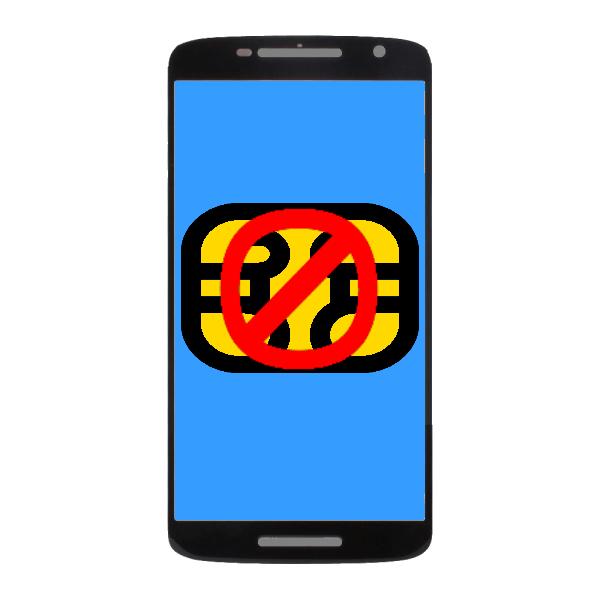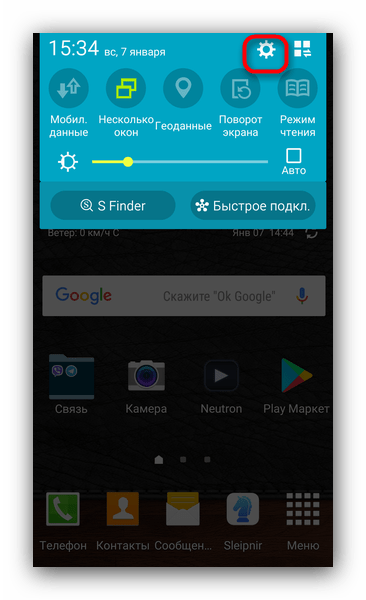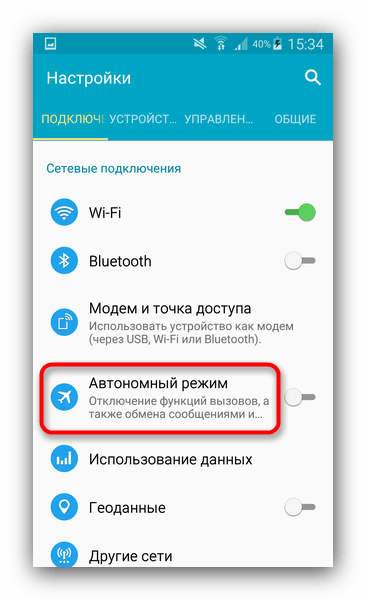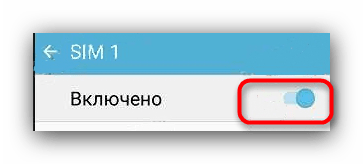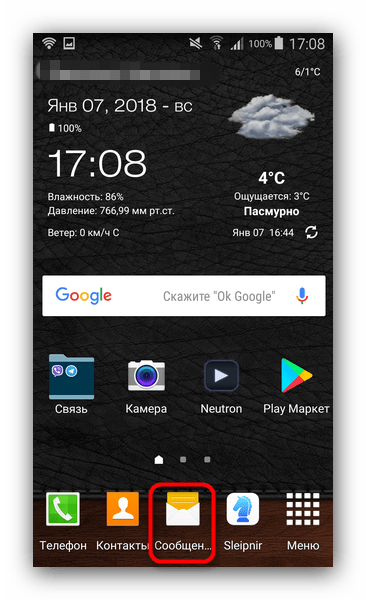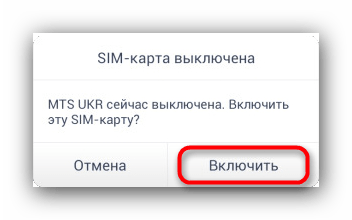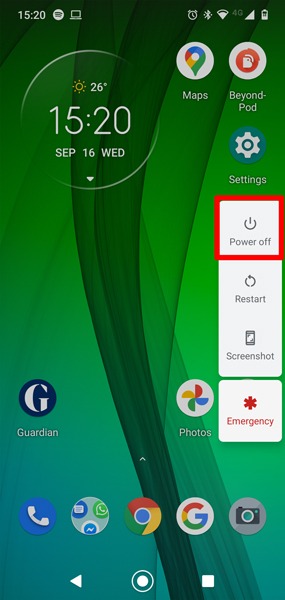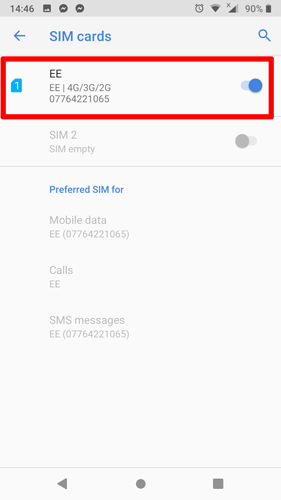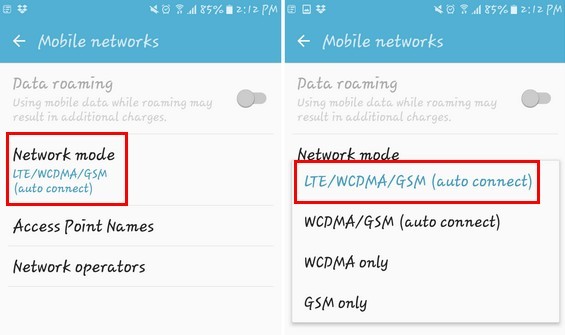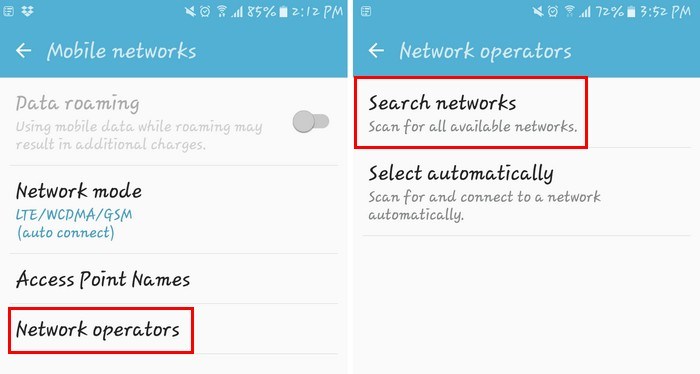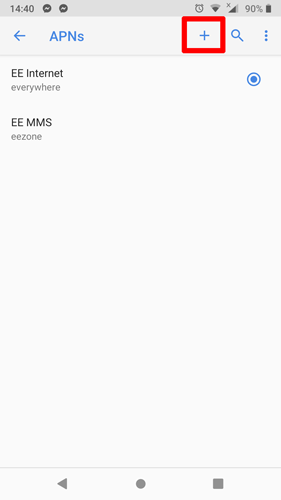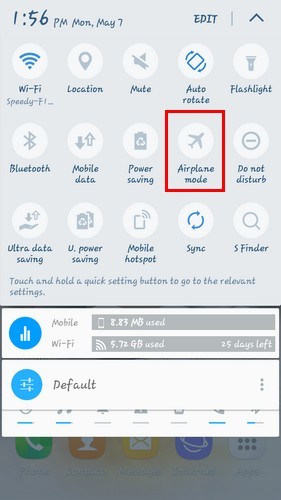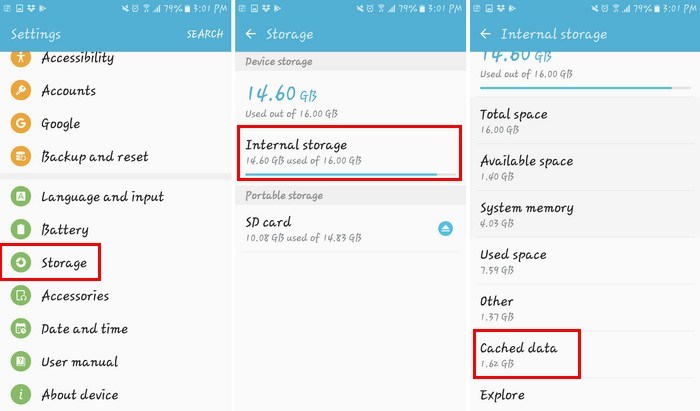Содержание
- Причины проблем с определением СИМ-карт и их решения
- Причина 1: Активный автономный режим
- Причина 2: Истек срок действия карты
- Причина 3: Отключен слот карточки
- Причина 4: Поврежденный NVRAM
- Причина 5: Некорректное обновление устройства
- Причина 6: Плохой контакт между картой и приемником
- Причина 7: Залочка на определенного оператора
- Причина 8: Механическое повреждение SIM-карты
- Причина 9: Повреждение слота карточек SIM
- Вопросы и ответы
Нередко случается так, что телефоны на Андроид перестают распознавать карточку SIM. Проблема довольно частая, так что давайте разберемся, как же её решить.
Причины проблем с определением СИМ-карт и их решения
Неполадки в подключении к сотовым сетям, в том числе и с работой SIM, происходят по многим причинам. Их можно разделить на две основные группы: программные и аппаратные. В свою очередь, последние делятся на проблемы с самой картой или же с девайсом. Рассмотрим причины неработоспособности от простых к сложным.
Причина 1: Активный автономный режим
Автономный режим, иначе «Режим полета» — опция, при включении которой все модули связи девайса (сотовой, Wi-Fi, Bluetooth, GPS и NFC) отключаются. Решение этой проблемы простое.
- Зайдите в «Настройки».
- Поищите опции сетей и связи. В группе таких настроек должен быть пункт «Автономный режим» («Режим полета», «Режим «В самолете»» и т. п.).
- Тапните по этому пункту. Зайдя в него, проверьте, не активен ли переключатель.
Если активен – отключите. - Как правило, все должно прийти в норму. Возможно, понадобится вынуть и заново вставить симку.
Причина 2: Истек срок действия карты
Такое случается, когда картой долго не пользовались или не пополняли на ней счет. Как правило, оператор сотовой связи предупреждает пользователя о том, что номер может быть отключен, однако не все могут обратить на это внимание. Решение такой проблемы – связаться со службой поддержки вашего оператора или просто купить новую карточку.
Причина 3: Отключен слот карточки
Проблема, характерная для владельцев двухсимочных аппаратов. Может понадобится включить второй слот SIM – это делается так.
- В «Настройках» проследуйте к опциям связи. В них – тапните по пункту «Диспетчер SIM» или «Управление SIM-картами».
- Выберите слот с неактивной картой и сдвиньте переключатель «Включено».
Также можете попробовать такой лайфхак.
- Войдите в приложение «Сообщения».
- Попытайтесь отправить любому контакту СМС-сообщение произвольного содержания. При отправке выберите карту, которая неактивна. Система наверняка попросит вас её включить. Включаем нажатием на соответствующий пункт.
Причина 4: Поврежденный NVRAM
Проблема, характерная исключительно для устройств на базе процессоров MTK. При манипуляциях с телефоном возможно повреждение важного для работы раздела NVRAM, в котором хранится необходимая информация для работы аппарата с беспроводными (в том числе сотовыми) сетями. Проверить это можно так.
- Включите на девайсе Wi-Fi и просмотрите список доступных подключений.
- Если первым в списке окажется пункт с именем «NVRAM WARNING: *текст ошибки*» — этот раздел системной памяти поврежден и нуждается в восстановлении.
Восстановить NVRAM непросто, но при помощи программ SP Flash Tool и MTK Droid Tools это вполне возможно. Также, в качестве наглядного примера может пригодиться материал ниже.
Читайте также:
Прошивка смартфона ZTE Blade A510
Прошивка смартфона Explay Fresh
Причина 5: Некорректное обновление устройства
С такой проблемой можно встретиться как на официальных прошивках, так и на стороннем firmware. В случае официального ПО попробуйте выполнить сброс к заводским настройкам – эта манипуляция обратит все изменения, вернув устройству недостающий функционал. Если обновление установило новую версию Android, тогда придется ждать патч от разработчиков или самостоятельно прошить более старую версию. Перепрошивка – единственный вариант в случае подобных проблем на кастомном ПО.
Причина 6: Плохой контакт между картой и приемником
Бывает и такое, что контакты симки и слота в телефоне могут загрязниться. Проверить это можно, вынув карточку и внимательно её осмотрев. При наличии грязи – протереть спиртовой салфеткой. Сам слот тоже можно попытаться почистить, но при этом следует быть предельно аккуратным. Если грязи нет, извлечение и обратная установка карты тоже может помочь – возможно, она отошла в результате вибрации или удара.
Причина 7: Залочка на определенного оператора
Некоторые модели устройств продаются операторами сотовой связи по сниженной цене в фирменных салонах – как правило, такие смартфоны привязаны к сети этого самого оператора, и без отвязки не будут работать с другими симками. Кроме того, в последнее время популярна покупка «серых» (не сертифицированных) девайсов за границей, в том числе таких же операторских, которые тоже могут быть залочены. Решением такой проблемы является разлочка, в том числе и официальная за отдельную плату.
Причина 8: Механическое повреждение SIM-карты
Вопреки внешней простоте, СИМ-карта — механизм довольно сложный, который тоже может сломаться. Причины – падения, неаккуратное или частое извлечение из приемника. Кроме того, многие пользователи вместо замены полноформатных симок на micro- или nanoSIM просто обрезают её до нужного размера. Так вот, новейшие устройства могут некорректно распознавать таких «франкенштейнов». В любом случае потребуется замена карты, сделать которую можно в фирменных точках вашего оператора.
Причина 9: Повреждение слота карточек SIM
Самая неприятная причина проблем с распознаванием карт связи – неполадки с приемником. Их также вызывают падения, контакт с водой или заводской брак. Увы, но самостоятельно справиться с такого рода проблемой очень сложно, и потребуется обращение в сервисный центр.
Описанные выше причины и решения являются общими для основной массы устройств. Возникают и специфические, связанные с определенной серией или моделью девайсов, однако их нужно рассматривать отдельно.
Маленький, но самый важный элемент сотового, открывающий доступ к
услугам связи – сим-карта. Поэтому, если в работе с ней возникает ошибка или
она неисправна, то не получится совершать звонки, отправлять сообщения,
подключаться к интернету.
Рассмотрим все возникающие ошибки при работе с сим-картой
и как исправить их – что делать, если на телефоне не обнаружена симка или она неисправна,
и как отличается решение проблемы на МегаФон,
МТС и у других операторов.
Невозможно выделить основную причину проблемы при использовании симки,
ограничивающей для абонента доступ к услугам связи. Неисправности могут быть самыми
разными, и важно определить причину, чтобы иметь возможность решить возникшую
проблему.
Отметим, что не всегда ошибка в работе связана с неисправностью самой
симки, и причиной может быть как поломка устройства или сбой в работе его ПО,
так и неполадки на стороне оператора связи. Именно поэтому важно определить
причину.
Довольно часто можно услышать рекомендацию абонентам любого оператора,
что если возникли проблемы при использовании сим-карты, то необходимо срочно
обращаться в офис, чтобы получить на замену новую симку с текущим номером.
Однако не стоит спешить в салон и тратить на это время, поскольку неисправность
может быть временной, и не нужно получать новую симку – как пластиковую, так и
виртуальную eSIM.

Для определения причины, необходимо выполнить не более трех простых шагов
— переходите к следующему, если проблема остается:
- Извлеките сим-карту из телефона и установите ее заново, если используете пластиковую, после чего обязательно перезагрузите телефон. При использовании eSIM просто перезагрузите устройство.
- Установите симку в любой другой телефон, чтобы проверить ее исправность. Если на другом телефоне сим-работает, то причина в неисправности или сбое в ПО вашего телефона.
- Установите в свой телефон другую сим-карту, чтобы проверить его исправность. Если другая симка в вашем телефоне работает, то потребуется заменить неисправную сим-карту, если она не работает в другом телефоне.
При проверке сим на другом устройстве и при проверке телефона с другой
сим, убедитесь, что устройства не имеют блокировки под определенного оператора.
Если обнаружили неисправность сим, то дополнительно можно попробовать
определить причину, и в некоторых случаях «реанимировать» ее без
необходимости замены. Данная инструкция не относится к использованию
виртуальной симки.
Нередко неисправность симки может быть связана с загрязнением ее
контактного поля. Если возникают сложности в ее работе – не регистрируется в
сети, неустойчивое подключение в зоне хорошего приема, осмотрите симку на
предмет механических повреждений и наличия загрязнения на контактах.
Под загрязнения также подразумеваются следы ржавчины или окисления
металла. При сильных загрязнениях, а также при наличии механических повреждений,
рекомендуется замена сим-карты.
Удалить легкие загрязнения с контактного поля симки можете канцелярским
ластиком. Для этого расположите ее на чистой ровной поверхности, и почистите,
не прилагая усилий.

Следы окисления или ржавчину попробуете очистить с помощью влажной
спиртовой салфетки. Нельзя использовать для этого специальные средства для
удаления данных типов загрязнений. После использования салфетки, обязательно
просушите симку без нагревания, прежде чем снова установить ее в телефон.
Необходимость замены симки пугает некоторых пользователей, но все
связанные с этим страхи безосновательны.
При замене вы не теряете номер, на балансе останется вся сумма, включая
бонусные рубли или кешбэк, не поменяется тарифный план, сохранятся все
подключенные услуги и пакеты. Не будут перенесены на новую карту только сохраненные
в памяти номера контактов и сообщения — скопируйте их в память телефона, если
необходима замена сим.
Для замены даже не потребуется выходить из дома или офиса, поскольку
можно воспользоваться услугой доставки. Однако стоит учесть, что в отличие от
личного визита в офис, доставка является платной, а стоимость зависит от
региона и срока доставки.

Для замены симки в офисе вам потребуется взять с собой паспорт – без
него у вас не получится получить новую карточку.
Сотруднику офиса необходимо предъявить паспорт, а также назвать номер
телефона, по которому требуется получение новой сим. Заполните или подпишите
выданный консультантом бланк заявления.
Сотрудник оператора выдаст вам новую сим-карту – ее необходимо
установить в свой телефон. Регистрация в сети с прежним телефонным номером
будет выполнена в течении пары минут, и не позднее пятнадцати.
В первые сутки будет действовать ограничение на использование
финансовых услуг и получение банковских сообщений. Это правило действует у всех
операторов, и призвано обезопасить доступ к вашим финансам при замене
сим-карты.
У большинства операторов замена карточки бесплатная – это относится как
к получению обычной, так и цифровой eSIM. Если говорить
про «большую пятерку» операторов, то плата за получения дубликата в
виде пластикой карты взимается только билайном — после замены с баланса номера
списывается 30 руб.
Есть разные причины, по которым ваше устройство Android не читает SIM-карту. Некоторые возможные причины могут заключаться в том, что вы неправильно вставили SIM-карту или на вашем устройстве Android возникла проблема с программным обеспечением. Какой бы ни была причина, решение нужно найти быстро, когда ваш телефон сообщает: «SIM-карта не обнаружена».
Вот несколько исправлений для тех случаев, когда ваш телефон Android не может обнаружить SIM-карту.
Если перезагрузка не удалась, выключите телефон
Если причиной ошибки вашей SIM-карты является проблема программного обеспечения, иногда для решения проблемы достаточно простой перезагрузки. Нажмите и удерживайте кнопку питания, пока не появится всплывающее окно с опцией «Перезагрузка». Нажмите на него, чтобы перезагрузить телефон.
Это может решить множество проблем, но в последнее время пользователи сетей Sprint и Verizon сообщали, что перезагрузки недостаточно, чтобы исправить ошибку «Нет SIM-карты», и даже перезагрузка может вызвать ошибку «SIM-карта не обнаружена». Решение заключалось в том, чтобы выключить их телефоны (подождать 30 секунд), а затем снова запустить их.
Если это решит вашу проблему, вам следует придерживаться выключения, а затем включения телефона вместо перезагрузки, пока не будет выпущено обновление Android или обновление настроек оператора, чтобы решить проблему.
Еще одно простое решение ошибки SIM-карты в более поздних версиях Android — проверить, действительно ли ваша SIM-карта включена. Для этого перейдите в «Настройки -> Сеть и Интернет -> SIM-карты», затем коснитесь ползунка рядом с вашей SIM-картой, чтобы он был «Вкл.».
Если у вас установлена две SIM-карты, это также экран, на котором вы можете убедиться, что SIM-карта, которую вы хотите использовать, включена.
Измените сетевой режим на автоматический
Вы также можете попробовать изменить сетевой режим на автоматический. Вы можете сделать это, перейдя в «Настройки -> Мобильные сети -> Сетевой режим» и выбрав первый вариант, которым будет LTE/WCDMA/GSM (автоматическое подключение).
Выберите правильного оператора сети
Если ваш сетевой оператор не тот, который выбран в настройках вашего Android-устройства, вы обязательно получите ошибку SIM-карты. Чтобы убедиться, что у вас есть нужный, перейдите в «Настройки -> Мобильные сети -> Операторы сети -> Поисковые сети». Когда ваше устройство Android завершит поиск и отобразит результаты, нажмите на своего оператора.
Введите настройки APN вашей сети вручную
Если два вышеуказанных метода не работают, возможно, ваша SIM-карта полностью потеряла связь с сетью, к которой она должна подключаться. Если это произошло, вам может потребоваться ввести настройки APN вашего оператора сети вручную.
На современном устройстве Android (начиная с версии 9.0 Pie) для этого перейдите в «Настройки -> Сеть и Интернет -> Мобильная сеть -> Дополнительно -> Имена точек доступа», а затем нажмите значок «+» в правом верхнем углу.
На этом этапе вам нужно либо обратиться к своему сетевому провайдеру, чтобы получить необходимые настройки APN, чтобы ввести здесь, либо проверить в Интернете, опубликованы ли ваши сетевые провайдеры. Также может быть хорошей идеей сделать снимок экрана и сохранить настройки APN, чтобы вы могли быстро обратиться к ним, если снова столкнетесь с проблемой.
Извлеките SIM-карту и аккумулятор.
Еще одно базовое решение, которое вы можете попробовать, — это извлечь аккумулятор (если он съемный) и SIM-карту из лотка для SIM-карты. Прежде чем сделать это, убедитесь, что вы выключили свое устройство Android. После того, как вы все удалили, подождите примерно одну минуту и снова вставьте все заново.
Обычная практика — бросить телефон, но даже если он не пострадал, SIM-карта могла сдвинуться с места. Дешевый и уникальный метод, который пробовали многие, — это добавить немного бумаги или даже ленты, чтобы плотнее прилегать. Обычно это позволяет установить SIM-карту плотно и плотно и решить проблему.
Попробуйте использовать свой телефон в безопасном режиме
К сожалению, не все устанавливаемые вами приложения работают хорошо. Некоторые приложения могут причинить больше вреда, чем пользы, и будут вызывать эту ошибку. Загрузите ваше устройство в безопасном режиме.
Оставайтесь в безопасном режиме на несколько часов и посмотрите, сохраняется ли у вас эта проблема. Если нет, попробуйте вспомнить несколько последних установленных вами приложений и удалите их. Выйдите из безопасного режима и посмотрите, сохраняется ли у вас эта проблема.
Решение для режима полета
Если вы попробовали все вышеперечисленные базовые исправления и уверены, что SIM-карта не виновата, пора попробовать решение для режима полета. Проведите пальцем вниз от верхнего края дисплея (один или два раза в зависимости от того, где вы разместили значок), и включите его.
В зависимости от вашей версии Android вы можете получить или не получить предупреждающее сообщение при включении режима полета. Включите его и оставьте примерно на тридцать секунд. Когда вы его выключите, ваше устройство Android начнет поиск сети, и, надеюсь, ошибка SIM-карты будет исправлена.
Исправьте ошибку SIM-карты, очистив кеш
Очистить кеш вашего Android, чтобы попытаться исправить ошибку отсутствия SIM-карты, чрезвычайно просто. Перейдите в «Настройки -> Хранилище -> Внутреннее хранилище -> Кэшированные данные». Когда вы нажмете на кешированные данные, вы увидите всплывающее окно с сообщением, что это очистит кеш для всех приложений на вашем устройстве. Просто нажмите «Удалить», чтобы продолжить.
Если бы существовал только способ с самого начала узнать, что вызывает ошибку отсутствия SIM-карты, не было бы необходимости тратить время на попытки использовать различные методы. К сожалению, до тех пор, пока на устройстве Android не появится сообщение о причине, метод проб и ошибок — это все, что у вас есть. Эта проблема с сим-картой также может повлиять на ваши сотовые данные.
Хотя это случается редко, но неожиданно возникает ошибка, связанная с тем, что SIM-карта не инициализирована. Если вы столкнулись с ошибкой «SIM-карта не подготовлена» или «SIM-карта не настроена» MM # 2, вероятно, возникла проблема с соединением между вашим мобильным телефоном и интернет-оператором. Обычно эта ошибка возникает, если есть проблемы с функциональностью вашей SIM-карты. К счастью, несколько исправлений могут помочь устранить ошибку.
Давайте посмотрим на возможные причины ошибки.
- Вы используете новую SIM-карту, которая не была активирована или зарегистрирована.
- Сеть вашего оператора в данный момент работает медленно или недоступна.
- Вы находитесь в месте, которое не поддерживается вашим оператором связи.
- Слоты для SIM-карт или карты имеют посторонние предметы, такие как грязь, пыль или влага.
- Неправильная установка SIM-карты в слоте.
- Вы используете нефункциональную SIM-карту или устройство.
Вот семь лучших решений, которые помогут устранить ошибку и повысить производительность вашего устройства.
1. Перезагрузите устройство.
Первый шаг к устранению ошибки SIM-карты не предоставлен — это перезагрузка телефона. Перезагрузив устройство, вы разрешите запуск обновленных приложений. Перезапуск также помогает при запуске зависших приложений, и это увеличивает скорость медленной установки.
2. Включение и отключение режима полета.
Включение и отключение режима полета может помочь сбросить сетевое соединение. Это также помогает в обнаружении сетевых вышек, у которых есть лучшая связь с вашей SIM-картой. Вот как можно включать и выключать режим полета.
Шаг 1: Проведите вниз от верхнего края экрана, чтобы открыть экран быстрых настроек.
Шаг 2: Найдите кнопку «Самолет» и нажмите на нее, чтобы включить.
Шаг 3: Подождите несколько секунд и щелкните еще раз, чтобы отключить параметр самолета.
Поврежденный телефон или порт SIM-карты также могут быть причиной ошибки. Если вы работаете с устройством с двумя SIM-картами, мы рекомендуем переключать SIM-карты на разные порты, чтобы определить, неисправна ли одна из них. Либо поместите SIM-карту в другое устройство и посмотрите, исчезнет ли ошибка. Если нет, то пора попробовать другие исправления.
4. Обновите систему устройства.
Если на вашем телефоне установлено устаревшее программное обеспечение, это тоже может привести к такой ошибке. Хотя большинство систем выполняет автоматические обновления, время от времени необходимо запускать ручную проверку. Чтобы проверить, есть ли в вашей системе ожидающие обновления, вы можете выполнить следующие действия.
Шаг 1: Зайдите в «Настройки», прокрутите вниз до опции «О телефоне» и нажмите на нее.
Шаг 2: Выберите параметр «Обновление системы», чтобы проверить наличие последних обновлений.
Если вы не можете найти доступные обновления на своем устройстве, это означает, что вы используете последние версии. Если есть доступные обновления, запустите их и убедитесь, что ошибка исчезла. Помимо устранения ошибки «SIM-карта не предоставлена», обновления также улучшат производительность вашей системы.
5. Правильно установите SIM-карту.
Если ваша SIM-карта до недавнего времени работала нормально, возможно, она сместилась из исходного положения. Чтобы убедиться, что неправильное расположение не вызывает проблем, выключите устройство и извлеките SIM-карту. Затем вы можете вставить SIM-карту обратно, подождать несколько секунд и включить устройство. Обратите внимание, появляется ли ошибка, а если нет, это означает, что причиной ошибки было неправильное позиционирование.
6. Убедитесь, что SIM-карта и слот для SIM-карты чистые.
Загрязненный слот для SIM-карты может привести к тому, что ваше устройство не обнаружит SIM-карту. Присутствие грязи, влаги, грязи и пыли может блокировать соединение между вашей SIM-картой и другими периферийными устройствами устройства.
Если в вашем устройстве есть открытый слот для SIM-карты, вы можете использовать мягкую и сухую ткань, чтобы удалить грязь. Если вы работаете с полой прорезью, рассмотрите используя баллончик со сжатым воздухом удалить посторонние материалы.
Кроме того, касайтесь SIM-карты и устройства только чистыми и сухими руками. Не забывайте никогда не выдувать воздух изо рта в устройство, так как это приведет к попаданию влаги, которая может повредить ваши порты.
7. Свяжитесь с вашим оператором связи.
Даже после регистрации вашей SIM-карты может пройти некоторое время, прежде чем ваш оператор связи активирует ее. Но даже в этом случае могут быть другие проблемы, которые могут вызвать ошибку.
Чтобы исключить проблемы с регистрацией и активацией, важно связаться с вашим поставщиком услуг. Ваш поставщик услуг расследует проблему и порекомендует наилучшие решения проблемы.
Исправьте функции вашей SIM-карты
Одно или несколько из этих исправлений должны помочь устранить ошибку «SIM-карта не инициализирована». Если вы все еще сталкиваетесь с ошибкой даже после попытки исправить это, возможно, вам придется проверить наличие старых и изношенных деталей. Неработающее устройство или SIM-карта могут ограничить ваш доступ к услугам оператора связи. А в случае старого устройства Android рассмотрите возможность обновления или замены компонентов, которые должны помочь устранить ошибку.
Post Views: 257
Какие могут быть причины?
Причины ошибки сим-ки будут идентичными у всех мобильных операторов. Перечислим все возможные варианты:
- в телефоне сильно засорился разъем для симки, окислились контакты или образовалась окалина;
- при смене Sim-карты произошла механическая поломка (сим-ка разломалась, изогнулась и т. п.);
- абонент длительное время не использовал карту, и мобильный оператор прекратил обслуживание данной сети;
- неправильные настройки мобильного устройства.
А теперь давайте узнаем, как можно устранить данную проблему.
Как исправить ошибку регистрации сим-карты?
Что делать если, после внедрения карты в слот нет обслуживания сети? Всё довольно просто:
Карта повреждена
Для начала просмотрите девайс на наличие механических повреждений (потёртостей, изогнутости и т. п.). Если найдёте какие-либо увечья, обратитесь в офис провайдера, и потребуйте замены симки.
При обращении в офис (с паспортом), в заявлении укажите, что желаете оставить за собой старый номер, и подключенные к нему услуги (конечно если вам это нужно).
Примечание
Касательно расторжения договора обслуживания в случае долгого отсутствия активности, вы также можете обратиться с соответствующим запросом в ближайший офис обслуживания оператора. Если ваш старый номер не был активирован другим клиентом – вы сможете восстановить его. В противном случае потребуется повторное заключение соглашение с выдачей новых контактов.
Рекомендуется периодически проверять баланс лицевого счета, пополнять его и выполнять USSD-запросы. Так вы гарантируете сохранность номера для дальнейшего использования.
Последний способ избавиться от проблемы «Сбой регистрации» — настраиваем частоты GSM, WCDMA
Многие современные мобильные телефоны поддерживают работу в сетях GSM и WCDMA. На некоторых аппаратах установка сим-карт GSM операторов возможна только в один из слотов для сим-карт. Проверьте Ваше устройство и его спецификации. Если всё верно, а на сим- карте доступны только экстренные вызовы и ошибка регистрации в сети всё ещё присутствует, попробуем устранить её настройкой режима работы сети. Некоторые телефоны имеют настройки режима сети и следует изменить «GSM/WCDMA (автоматически)» на «Только GSM». Для этого нужно зайти в настройки-другие сети-мобильные сети-режим сети и выбрать вкладку только GSM. После этого следует перезагрузить телефон. Очень часто это решение позволяет избавиться от проблем с регистрацией в сети мобильного оператора.
Скажу честно, когда у меня был старенький Lenovo dual-sim, на нём всё работало отлично, наверное, мне просто повезло. Но сам телефон был так-себе. Позже, сменив аппарат на HTC с поддержкой двух сим-карт всё тоже работало без проблем, хотя HTC был на подобной Леново платформе MTK но работал значительно шустрее и мне полюбился тем, что GPS на нём не глючил, в отличие от…
Итак, я отошёл от темы. На свежем аппарате Samsung я столкнулся с тем, что симка второго оператора отказалась регистрироваться в сети. Попытка выбрать сеть вручную приводила к долгому томительному ожиданию реакции аппарата, а потом я получал сообщение «Сбой регистрации». Поменял местами симки, но ничего не изменилось, проверил симку оператора, который сбоил, в другом устройстве — работает. Оставил одну в Samsung-е — работает. Методом проб и ошибок я нашёл решение, которое помогло в моём случае. Возможно, поможет и Вам.
Моя основная симка стояла в первом слоте и работала прекрасно. Она выбрана основной для голосовых вызовов, смс и мобильного интернета. Сим 2 была во втором слоте. После включения/отключения режима «В самолёте» у неё получалось регистрироваться в сети, но через 3-5 минут она уже оказывалась не зарегистрирована и я не мог звонить с неё. Так как на моём Samsunge не было выбора режима GSM/CDMA, обратил внимание на доступный для каждой симки выбор режима работы в сети LTE/3G/2G. Путём проб и ошибок выяснилось, что для первой симки ставлю LTE/3G/2G. А для второй ставлю «Только 2G». В таком случае она регистрируется и работает нормально. Любые другие комбинации не помогали. Надеюсь, и Вам поможет.
Уже после решения проблемы я выяснил, что LTE/3G/2G — это режим GSM/CDMA. На сайте Samsung указано, что 2G = GSM, 3G = WCDMA, 4G = LTE и также указано, что на смартфоне с двумя сим-картами одна всегда работает только в сети 2G — это нормальная работа устройства и изменить ее нельзя! Получается, что вторая симка не могла зарегистрироваться в сети, потому что в настройках стоял пункт 3G.
Виновник проблемы симка
Далее следует рассмотреть причины отказа в функционировании симки, когда виновата непосредственно она сама. Их несколько:
- Истек срок годности. Некоторые операторы при длительном неиспользовании симки просто ее блокируют. В итоге она превращается в бесполезный кусок пластика. Отказ в предоставлении услуг может последовать от оператора и из-за достаточно долгого нахождения баланса на отрицательном уровне.
- Сим-карта только куплена? Возможно, причина просто в неправильной ее активации. В этом случае следует обратиться за помощью к продавцу.
- Многие современные смартфоны допускают установку только мини-карт. Некоторые их обладатели, решая сэкономить деньги и время, самостоятельно обрезают симку. Если это выполняется неправильно, то и стоит ожидать ошибки в регистрации. Решение проблемы: покупка новой карточки!
Не работает сим-карта «Билайна»
При отказе работать симки от «Билайн» следует обратиться по номеру 0611. Специалист компании, внимательно выслушав обстоятельства, повлекшие отказ в работе сим-карты, посоветует дальнейший ход действий. В результате в скором времени пользователь сможет радоваться своей работающей карте и больше не будет действовать на нервы надпись: «Ошибка при регистрации сим-карты». «Билайн» быстро исправит ситуацию.
Пусть вышеперечисленные советы окажутся полезными и помогут вам решить возникшую проблему!
Что можно сделать самостоятельно
Когда внезапно сим-карта перестает работать или все же происходит ошибка во время регистрации, стоит предпринять срочные меры. Какие действия можно испробовать:
- В первую очередь потребуется просмотреть внутреннюю часть телефона под задней крышкой. Желательно открыть панель, и проверить целостность посадочного слота. Иногда разъем под симку может быть перекошен, поэтому карточка плохо соприкасается с контактами. Новые модели смартфонов имеют другую структуру посадочных мест под карточки. Проблема в том, что установка симки в торцевую поверхность зачастую приводит к серьезным проблемам, так как владелец телефона не увидит целостность контактов и не сможет почистить их. В таком случае необходимо обращаться в сервисный центр. Что касается старых моделей, то на них могут отходить карты из-за того, что аккумулятор плохо прилегает к слоту, тем самым не прижимая SIM.
- Если способ не оправдал ожиданий, тогда стоит приступить к осмотру СИМ-карты и модуля приема. Периодически элементы не взаимодействуют в связи с сильным загрязнением между ними. Элементарные пятна или мелкие пыльные частицы могут спровоцировать сбой. В таком разе можно воспользоваться кусочком ластика, который необходим для очистки прилегающих поверхностей.
- Когда не помогает очистка, тогда следует приступить к небольшим деформациям карточки. Нужно взять симку и немного выгнуть ее так, чтобы контакты имели выпуклую форму. Таким образом, СИМ-карта будет лучше соприкасаться с контактами.
- Последний способ проверки, это установка карты от другого оператора. Если иная SIM показывает положительные результаты, значит, проблема заключается в недееспособности предыдущего элемента.
↑ Аппаратные неисправности
↑ Несовместимость SIM-карты и телефона
Например, вы купили супер современный флагманский смартфон и вставили в него сим-карту, которой пользуетесь уже очень давно. Велика вероятность, что устройство просто не сможет прочитать такую симку. В таком случае просто идем в ближайший офис своего оператора и меняем SIM карту на новую (номер останется прежним).
↑ Проблема с контактами слота и сим-карты
Если вы случайно намочили свой смартфон или он долго пребывал в запыленном помещении, то возможно контакты слота под SIM и самой симки просто загрязнились или окислились. Чтобы это исправить, достаточно смочить в спирте ватную палочку и протереть контакты там и там.
Восстановление SIM
Что делать, если не получилось устранить сбой идентификации симки? Посетите магазин оператора, составьте заявление на замену прежней карточки. Специалист продублирует имеющийся номер и прикрепит к новому идентификационному модулю абонента. Для получения данной услуги клиент компании должен иметь паспорт.
При дублировании карты с аналогичным телефонным номером за абонентом сохранится сумма имеющихся денежных средств на балансе, действующий тарифный план, активированные с прежней SIM услуги и опции, начисленные бонусные баллы.
Опробуйте варианты, позволяющие восстановить исправную работу карты, при неудачных попытках ликвидации проблемы распознания сим, воспользуйтесь помощью специалистов оператора.
Распространённые неполадки
В первую очередь при возникновении проблем с сетью или блютузом проверьте сим-карту, которая должна быть активной. Затем нужно проверить ее на наличие дефектов. Если есть в наличии другой планшет, нужно вставить карту в него, чтобы выяснить, проблема в ней или в вашем приборе.
С планшетом могут быть проблемы, если режим «В Самолете» активирован. Это можно изменить отключением данного режима. Поищите причину неисправности, проверив правильность настроек APN и передачи сетевых данных.
Причины неисправной работы iPad обычно следующие:
- неполадки в программных настройках
- неисправность SIM -карты
- механическое повреждение устройства
- попадание в планшет влаги
Бывает такое, что Айпад пишет «Нет сети» не из-за проблемы в программной части, а не подключается из-за механических повреждений. Если iPad падал или был во влажном помещении, это может привести к поломке шлейфа, и к тому, что кнопки не включаются, и не запускается сетевое подключение.
Откат последних программных изменений
В случае, если вы на днях вы закачивали стороннюю прошивку или обновляли ее, существует вероятность, что именно в ней и заключается ошибка, которая и создает помехи для вашей сотовой связи.
Чтобы устранить данную проблему, необходимо возвратиться к старой версии прошивки. В случае, если вы не умеете этого делать, можно обратиться в специальный сервис.
Также если за последние 2 дня вы закачивали различные приложения, то нужно их удалить, затем перезагрузить свой смартфон. Возможно проблема уйдет, и сеть появится снова.
Из-за чего происходит?
Если говорит о Мегафоне, то причина может быть банальная – карта была повреждена в салоне связи, но при этом, была продана клиенту. В таком случае, самый лучший вариант – это обратиться в салон связи и попросить замену карты. Если попросить сотрудника Мегафона, то можно будет даже сохранить номер, если это нужно.
Новую симку лучше всего проверить сразу в салоне, поэтому, возьмите своё устройство.
Но проблема может быть не только в симке. Если телефон уже не новый, его порт под карты мог просто забиться грязью. Поэтому, можно попробовать его почистить. Делать это лучше всего зубочисткой, которую можно предварительно заточить.
Важно! Металлические предметы использовать запрещено, так как они могут повредить контакты.
Также, при чистке важно не сильно давить на палочку. Иначе, она может сломаться внутри. После чистки можно пробовать вторую попытку активации.
Проверяем настройки
Android и iOs устройства могут «терять» сигнал после ошибок в работе операционной системы. Ниже описано, как настроить сеть на телефоне.
- Откройте «шторку» уведомлений и перейдите в параметры девайса.
- Перейдите во вкладку «Мобильные точки доступа» и найдите список SIM-карт. Если ваша карточка не определяется, проверьте, правильно ли она установлена в слот. Откройте меню «Точки доступа».
- Нажмите на кнопку «Добавить». В открывшемся окне введите параметры для текущей конфигурации.
Важно! Все необходимые данные можно найти на сайте мобильного оператора. Если на веб-портале информации не нашли, обратитесь в любой из офисов и запросите данные у консультантов.
- Сохраните информацию и проверьте, работает ли сигнал сотовой связи (как вариант – появились ли «палки» в статус баре девайса).
- Тапните на пункт «Поиск…». Телефон произведет сканирование доступных точек доступа. Процедура может занять от 30 секунд до нескольких минут на старых Андроид – смартфонах.
- После завершения поиска, нажмите на название мобильного оператора, сим-карта которого находится в телефоне.
- Проверьте, установлена ли галочка на пункте «Данные в роуминге». Попробуйте включить, а затем снова выключить радиокнопку.
Проверка обновлений устройства
Также не стоит забывать, что мобильная сеть работает вместе с операционной системой, а, следовательно, она также зависима от корректности работы ОС, как и любое другое программное обеспечение.
Поэтому будет не лишним проверить доступность обновлений для операционной системы. Но тут возникает трудность, исходя из специфики рассматриваемого вопроса, ведь основная проблема – это именно отсутствие интернет соединения.
К сожалению, в этом варианте диагностике без наличия активного соединения не обойтись.
А для проверки достаточно открыть «Настройки» — «Обновление компонентов» и выбрать желаемый способ получения файлов обновления.
В итоге
Теперь знаете, что делать в случае ошибки при регистрации симки от Megafon. Первым делом необходимо убедиться в причине неисправности: проблема может крыться не только в самом идентификационном чипе, но и в мобильном устройстве. Замена SIM-карты не представляет собой ничего сложного. Все необходимые действия выполнят сотрудники компании, а пользователю потребуется лишь написать заявление. Найти ближайший салон связи оператора можно с помощью соответствующего раздела на официальном сайте Мегафона.
Ошибка «Нет SIM-карты» обычно возникает, когда ваша SIM-карта вставлена неправильно. Это наиболее частая причина ошибки, но не единственная причина, по которой ваш телефон может отображать эту ошибку. Отсутствие SIM-карты также может означать проблемы с программным обеспечением вашего устройства. … Другими словами, никаких телефонных звонков, никаких мобильных данных и никаких сообщений.
Как мне заставить мой телефон перестать говорить, что SIM-карта отсутствует?
Как исправить ошибку «Не обнаружена SIM-карта» на Android
- Если перезагрузка не удалась, выключите телефон. …
- Включите SIM-карту. …
- Измените сетевой режим на автоматический. …
- Выберите правильного оператора сети. …
- Введите настройки APN вашей сети вручную. …
- Извлеките SIM-карту и аккумулятор. …
- Попробуйте использовать свой телефон в безопасном режиме. …
- Решение для режима полета.
20 центов 2020 г.
Почему мой телефон сообщает об отсутствии SIM-карты при наличии одного устройства Android?
В большинстве случаев перезагрузка или выключение и включение и выключение телефона может решить проблему с не обнаруженной SIM-картой. Когда вы перезагружаете свой телефон Android, он перезапускает ОС, а также программы, хранящиеся на вашем устройстве. Если программное обеспечение вашего телефона не определяет вашу SIM-карту, это одно из самых быстрых исправлений.
Где моя SIM-карта в моем телефоне?
На телефонах Android слот для SIM-карты обычно находится в одном из двух мест: под аккумулятором (или вокруг него) или в специальном лотке сбоку телефона.
Как сбросить SIM-карту?
Сброс сим-карты через настройки телефона
Вставьте SIM-карту в слот для SIM-карты мобильного телефона и надежно закройте заднюю крышку. Затем включите телефон. Шаг 2. Перейдите в меню «Настройки» и выберите «Сброс» из списка отображаемых параметров.
Почему моя симка не работает?
Иногда пыль может попасть между SIM-картой и телефоном, вызывая проблемы со связью. Чтобы удалить пыль: выключите телефон и извлеките SIM-карту. Очистите позолоченные разъемы на SIM-карте чистой тканью без ворса. … Выключите телефон, замените SIM-карту и перезапустите телефон.
Как почистить SIM-карту в телефоне?
Очистите SIM-карту, сдув пыль, или используйте мягкую ткань, чтобы осторожно удалить любые остатки с области золотого контакта (не используйте мыло или какие-либо абразивные вещества). Поместите SIM-карту в лоток стороной с чипом вниз и задвиньте ее обратно. Если лоток вставлен правильно, он должен легко входить. Перезагрузите телефон.
Как узнать, активна ли моя SIM-карта?
Посетите www.textmagic.com или загрузите мобильное приложение TextMagic в магазине Google Play. Введите свой номер телефона и страну и нажмите Подтвердить номер. Это приложение покажет вам статус номера, активен он или нет.
Почему мой телефон сообщает, что мобильная сеть недоступна?
Если ошибка по-прежнему отображается, попробуйте использовать SIM-карту в другом телефоне. Это поможет вам узнать, связана ли ошибка с телефоном или SIM-картой. Другой причиной этого является неправильная настройка сети. Итак, вам следует тщательно проверить режимы сети и операторов, а также убедиться, что выбраны правильные параметры.
Почему телефон не видит сим-карту и что с этим делать
Большинство проблем можно решить самостоятельно.
Сообщения «Нет SIM», «Вставьте SIM» и «SIM не обнаружена» возникают, когда телефон не может определить наличие сим‑карты. Как правило, это связано с нарушением контакта в картоприёмнике, программными сбоями или блокировкой смартфона. Реже — с повреждением самой сим‑карты. Если видите подобное уведомление на экране, действуйте следующим образом.
1. Проверьте самое очевидное
Первым делом попробуйте просто перезагрузить телефон. Если это не поможет, отключите его и извлеките сим‑карту, а затем снова установите на место.
Хоть это и маловероятно, но всё же проверьте, не включён ли авиарежим. В нём не работают беспроводные и сотовые сети, поэтому позвонить вряд ли получится. Впрочем, современные смартфоны наверняка сами это подскажут и предложат отключить авиарежим. В ином случае сделайте это самостоятельно.
На Android
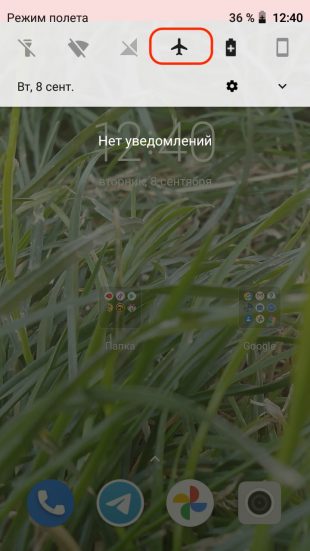
Проверьте иконку самолётика в статусной строке. Если она есть, вытащите шторку уведомлений и нажмите на такой же значок для отключения режима полёта.
На iOS
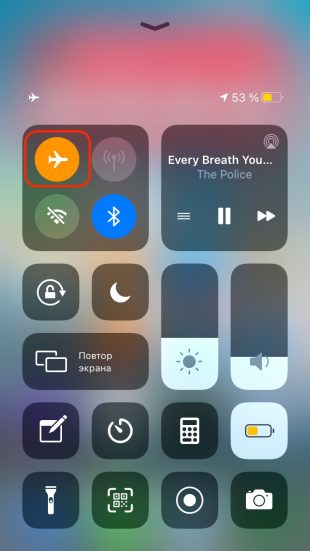
Посмотрите на иконки в статусной строке. Если там есть самолёт, откройте «Пункт управления» и коснитесь кнопки авиарежима, чтобы отключить его.
2. Определите, что именно не работает
В большинстве случаев предыдущие советы, скорее всего, ничего не дадут. Возможных причин неполадок немало, поэтому далее стоит локализовать проблему и узнать, кроется ли она в телефоне или в самой сим‑карте.
Сделать это довольно просто с помощью другого заведомо рабочего смартфона или SIM. Нужно лишь вставить проблемную карточку в чужое устройство или, наоборот, поместить проверенную сим‑карту в свой гаджет.
Если SIM видна в другом телефоне, то проблема с вашим. Если же другая сим‑карта определяется и работает в вашем смартфоне, неполадки с самой карточкой.
3. Попытайтесь устранить неисправность
Возможные проблемы телефонов
1. Системный сбой
Иногда смартфон не видит сим‑карту из‑за сбоёв ПО, перепрошивки или обновления. В таких случаях следует сбросить настройки сети или выполнить полный сброс. В последнем случае могут удалиться фото, видео и другие данные, поэтому лучше их предварительно сохранить.
На Android
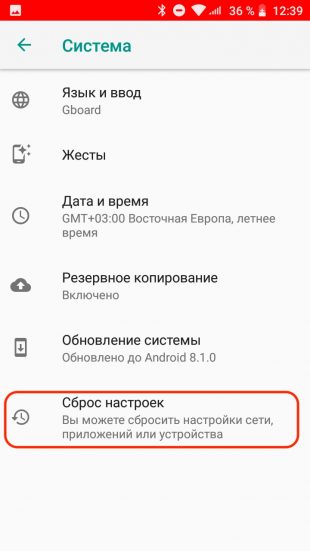
Откройте «Настройки» и перейдите в раздел «Система». Найдите пункт «Сброс настроек» и откройте его.
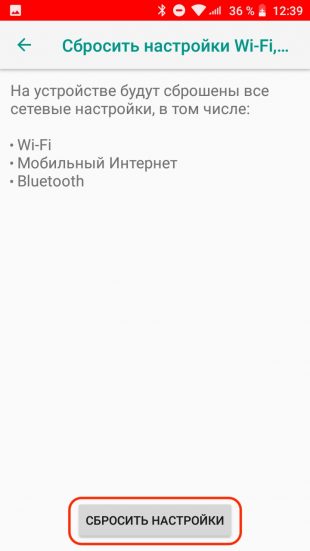
Тапните «Сбросить настройки Wi‑Fi, мобильного интернета и Bluetooth». Подтвердите действие, нажав кнопку «Сбросить настройки».
На iOS
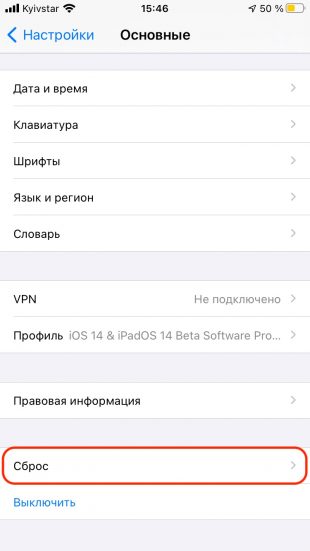
Запустите «Настройки» и зайдите в раздел «Основные». Прокрутите список в самый конец и нажмите «Сброс».
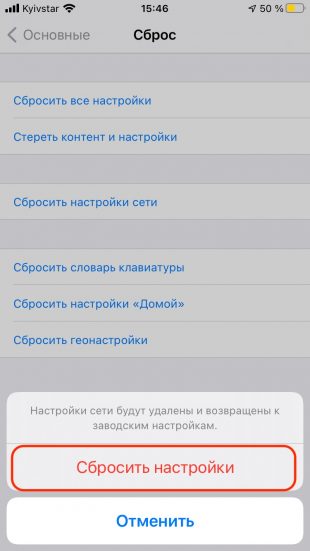
Выберите «Сбросить настройки сети» и введите код-пароль. Нажмите «Сбросить настройки» для подтверждения удаления.
2. Слот сим‑карты отключён в настройках
На Android‑телефонах с несколькими сим‑картами один из слотов может быть отключён и, соответственно, SIM в нём не определяется. Чтобы исправить это, достаточно зайти в настройки, найти раздел «Диспетчер SIM» или «SIM‑карты» и активировать все слоты.
Запустите «Настройки», зайдите в раздел «Сеть и Интернет». Откройте пункт «SIM‑карты» и включите тумблеры напротив каждого слота.
3. Блокировка оператора
У смартфонов, купленных за границей, может быть привязка к местному оператору, из‑за чего они работают только с его сим‑картами. Умельцы разблокируют такие гаджеты с помощью плат, которые подкладываются под SIM. Устройства нестабильны и часто перестают работать после обновления прошивки.
На то, что телефон имеет привязку к оператору, указывает низкая цена, логотипы сотовой сети на корпусе, а самое главное — прокладка под сим‑картой, без которой нельзя звонить.
Если у вас именно такое устройство и оно перестало видеть сеть после установки обновления, то придётся искать новую версию платы для разблокировки. Другой вариант — обратиться к оператору и сделать официальную отвязку аппарата (но стоит такая услуга от 100 долларов и выше).
Возможные проблемы сим‑карт
1. Срок действия карты истёк
Если SIM не используется в течение долгого времени, оператор может отключить её и передать номер другому абоненту. То же самое касается неактивированных новых сим‑карт — у них есть срок действия, по истечении которого SIM блокируется. В решении этой проблемы могут помочь только в салоне связи.
2. Сим‑карта повреждена
Случайно сломать SIM довольно сложно, поэтому повреждение может быть вызвано только грубым механическим воздействием при неправильной установке или извлечении. Чаще всего сим‑карты приходят в негодность при самостоятельной обрезке с формата Mini‑SIM до Micro‑SIM или с Micro‑SIM до Nano‑SIM. В таких случаях можно только заменить карточку на новую в офисе оператора.
3. Износ контактов
Если SIM часто переставляли из одного телефона в другой, то на контактных площадках могут появиться борозды. Из‑за них контакты картоприёмника слабо прилегают к сим‑карте. Это приводит к плохому соединению и, как следствие, нестабильной работе.
В этом случае желательно заменить SIM в офисе оператора. В качестве временного решения можно сложить кусочек бумаги в несколько раз и прикрепить его над сим‑картой. В телефонах со съёмной задней панелью это работает почти всегда безотказно, а вот в моделях с выдвижным лотком SIM может и не получиться.
Возможные общие проблемы
1. Смещение сим‑карты
Во всех телефонах сим‑карта находится в специальном слоте или лотке, где контакты картоприёмника соприкасаются с её контактами. Если хоть немного сдвинуть карточку с места, связь нарушится и ничего не будет работать. Такое может случиться после удара телефона при падении или при неаккуратной установке сим‑карты.
Для решения проблемы необходимо извлечь SIM и правильно вставить её на место, ориентируясь на маркировку или срезанный уголок карточки.
2. Окисление контактов
Иногда случается, что даже при корректной установке контакта всё равно нет. Причиной являются пыль и грязь, окислы от попадания влаги или износ самих контактных площадок от частой смены карточек. Исправить это можно следующим образом.
Снимите заднюю панель смартфона или извлеките лоток сим‑карты. Очистите позолоченные контакты на SIM и картоприёмнике с помощью ластика. Если окисление очень сильное, воспользуйтесь мелкозернистой шлифовальной шкуркой. После этого протрите все контакты смоченной в спирте салфеткой, чтобы полностью очистить их.
Читайте также 📱📱📱
- Почему греется телефон и что с этим делать
- Как сэкономить заряд батареи в смартфоне: мифы и правда
- Что делать, если не работает камера iPhone
- Что делать, если не включается телефон
- 9 способов ускорить зарядку вашего смартфона
Периодически у некоторых абонентов на этапе регистрации стартового пакета возникает ошибка активации. Проблема появляется на всех операторах мобильной связи и какой-либо закономерности в этом не наблюдается. Когда контрактная или обыкновенная Sim-карта не прошла регистрацию, все предоставляемые оператором услуги будут недоступны.
Ошибка во время активации карточки может быть связана со многими причинами, поэтому для предотвращения нежелательного результата следует подробно изучить следующей варианты.
Возможные причины
Как правило, аналогичные ошибки во время регистрации регулярно встречаются у всех мобильных компаний. К самым распространенным сбоям относятся следующие причины:
- проведена неправильная настройка в параметрах системы мобильного устройства или планшета;
- во время переустановки сим-карта подверглась механическим повреждениям (скол, изгиб, трещина);
- контактные разъемы окислились либо засорился отсек под карточку;
- клиент на протяжении трёх месяцев не использовал собственную симку, после чего оператор прекратил обслуживание.
- мобильное устройство подвергалось механической деформации, в связи с чем пострадал модуль связи.
Каждая из приведенных причин легко устраняется, для этого следует придерживаться дальнейших советов.
Проблема в телефоне
В первую очередь, когда сим-карта не прошла процесс регистрации, стоит обращать внимание на целостность мобильного устройства. Какие дефекты попадаются чаще всего:
- Существует специализированный ряд телефонов, которые изготавливались под определенный мобильный оператор. В таком случае устройство не будет поддерживать сторонние симки.
- Мобильные гаджеты, адаптированные под две карточки, регулярно являются причиной сбоя регистрации. Это происходит за счёт того, что одна симка не может регистрироваться с учётом другой. При таких обстоятельствах необходимо освободить оба слота и заново проводить активацию.
- Зачастую сбои в системе сим-карты происходят из-за самого телефона, а точнее его внутренней части. К примеру, если смартфон попадал под воду или долгое время находился во влажных условиях, то контакты слота скорей всего отсырели и не принимают карточку.
Некоторые устройства, которые попадали под воду, не сразу начинают создавать дефектные явления. Телефон определенное время будет работоспособен, после чего начнет выходить из строя.
Проблема с самой сим-картой
Следующая причина сбоя системы это непосредственно сама сим-карта. Регулярно были замечены следующие причины поломки:
- Неправильно произведена активация в магазине сотовой связи или офисе. Необходимо в любом случае обращаться к сотруднику компании.
- Просрочен период эксплуатации. Когда сим-карта долгое время лежит без дела, то мобильный оператор автоматически отключает ее работу. Также блокировка может произойти из-за того, что на карточке длительный период числился отрицательный баланс.
- Учитывая то, что последние модели смартфонов адаптированы под маленькие симки, приходится в обязательном порядке обрезать лишний пластик. Именно неправильная обрезка является основной причиной неработоспособности SIM-карты.
Если необходимо уменьшить новую стартовую карточку, следует всегда обращаться в специализированный салон.
Что можно сделать самостоятельно
Когда внезапно сим-карта перестает работать или все же происходит ошибка во время регистрации, стоит предпринять срочные меры. Какие действия можно испробовать:
- В первую очередь потребуется просмотреть внутреннюю часть телефона под задней крышкой. Желательно открыть панель, и проверить целостность посадочного слота. Иногда разъем под симку может быть перекошен, поэтому карточка плохо соприкасается с контактами. Новые модели смартфонов имеют другую структуру посадочных мест под карточки. Проблема в том, что установка симки в торцевую поверхность зачастую приводит к серьезным проблемам, так как владелец телефона не увидит целостность контактов и не сможет почистить их. В таком случае необходимо обращаться в сервисный центр. Что касается старых моделей, то на них могут отходить карты из-за того, что аккумулятор плохо прилегает к слоту, тем самым не прижимая SIM.
- Если способ не оправдал ожиданий, тогда стоит приступить к осмотру СИМ-карты и модуля приема. Периодически элементы не взаимодействуют в связи с сильным загрязнением между ними. Элементарные пятна или мелкие пыльные частицы могут спровоцировать сбой. В таком разе можно воспользоваться кусочком ластика, который необходим для очистки прилегающих поверхностей.
- Когда не помогает очистка, тогда следует приступить к небольшим деформациям карточки. Нужно взять симку и немного выгнуть ее так, чтобы контакты имели выпуклую форму. Таким образом, СИМ-карта будет лучше соприкасаться с контактами.
- Последний способ проверки, это установка карты от другого оператора. Если иная SIM показывает положительные результаты, значит, проблема заключается в недееспособности предыдущего элемента.
Как восстановить сим-карту
Когда всевозможные варианты проверки и анализа указывают на то, что ошибка регистрации появляется из-за неработоспособной СИМ-карточки, то стоит обращаться в соответствующий салон связи. Конечно, привести в порядок ее не смогут, однако мобильный оператор обязан заменить поврежденный элемент. В этом случае абонент должен взять с собой документы, на которые была оформлена старая симка. Если сотрудники не смогут исправить ошибку во время регистрации, тогда клиент получит новый стартовый пакет.
В Билайн
Если проблемным узлом оказалась симка от компании Билайн, то следует, в первую очередь, обратиться на горячую линию по номеру 0611. Сотрудники организации обязаны внимательно изучить возникшую проблему и предпринять дальнейшие действия. Если результат не оправдывает ожиданий, тогда необходимо отправиться в ближайший сервисный центр. Заполнив заявление и объяснив неполадки, менеджер решит проблему либо заменит карточку.
В Мегафон
Когда под ошибку регистрации попадает элемент связи компании «Мегафон», нужно звонить оператору по номеру 0500. Во время разговора следует подробно объяснить суть проблемы, а так же как и при каких обстоятельствах перестала функционировать карточка. В худшем случае придется отправиться в салон связи и приобрести новый стартовый пакет.
В МТС
Принцип восстановления работоспособности сим-карты в компании МТС аналогичный. Для начала нужно позвонить оператору и выложить проблему, возникшую с элементом связи. Если оператор не может предпринять какие-либо меры, тогда потребуется обратиться в ближайший офис и приобрести новый пакет. Что для этого необходимо:
- Посетить сервисный центр, имея при себе паспорт, на который будет оформлена новая карточка. Далее следует отдать неработоспособный элемент и заполнить соответствующее заявление.
- Когда менеджер оформит документы и проверит личностную информацию, клиент узнает, когда и в каком месте можно будет получить новый стартовый пакет.
Примечательно то, что МТС заменяет поломанные SIM-карты абсолютно бесплатно. Дополнительно абонент может присвоить старый номер себе, если последний остается свободным. Ранее подключенные опции и услуги останутся зафиксированными на будущем пакете.
В Теле2
В случае с компанией Теле2 дела обстоят более простым образом. Клиенту не понадобится звонить оператору, а стоит сразу отправиться к менеджеру в сервисный центр. При себе необходимо иметь документы и деактивированную карточку. Сотрудники компании проведут несколько тестов и выявят причину поломки. Если элемент будет недееспособен, то абонент получит новый стартовый пакет бесплатно. Как и в МТС старый номер может сохраниться на новом пакете со всеми подключенными услугами.
Ознакомившись с приведенной инструкцией, пользователь сможет разобраться с проблемой, которая возникает во время регистрации сим-карты. В любой сложной ситуации стоит всегда обращаться к сотрудникам собственной мобильной связи.
Есть разные причины, по которым ваше устройство Android не читает SIM-карту. Некоторые возможные причины могут заключаться в том, что вы неправильно вставили SIM-карту или на вашем устройстве Android возникла проблема с программным обеспечением. Какой бы ни была причина, решение нужно найти быстро, когда ваш телефон сообщает: «SIM-карта не обнаружена».
Вот несколько исправлений для тех случаев, когда ваш телефон Android не может обнаружить SIM-карту.
Если перезагрузка не удалась, выключите телефон
Если причиной ошибки SIM-карты является проблема с программным обеспечением, иногда для решения проблемы достаточно простой перезагрузки. Нажмите и удерживайте кнопку питания, пока не появится всплывающее окно с опцией «Перезагрузка». Нажмите на него, чтобы перезагрузить телефон.
Это может решить множество проблем, но в последнее время пользователи всё чаще сообщают, что перезагрузки недостаточно, чтобы исправить ошибку «SIM-карта не обнаружена», и даже перезагрузка может вызывать ошибку «SIM-карта не обнаружена». Решением может быть выключение телефона (с ожиданием в 30 секунд), а затем повторный запуск.
Если это решит вашу проблему, вам следует придерживаться процедуры выключения, а затем включения телефона вместо перезагрузки, пока не будет выпущено обновление Android или обновление настроек оператора, чтобы решить проблему.
Включите SIM-карту
Ещё одно простое решение ошибки SIM-карты в более поздних версиях Android – проверить, действительно ли ваша SIM-карта включена. Для этого перейдите в Настройки → Сеть и Интернет → SIM-карты, затем коснитесь ползунка рядом с вашей SIM-картой, чтобы перевести его в положение «Вкл.».
Если у вас установлены две SIM-карты, это также экран, на котором следует убедиться, что SIM-карта, которую вы хотите использовать, включена.
Измените сетевой режим на автоматический
Вы также можете попробовать изменить сетевой режим на автоматический. Вы можете сделать это, перейдя в Настройки → Мобильные сети → Сетевой режим и выбрав первый вариант, которым будет LTE/WCDMA/GSM (автоматически).
Выберите правильного оператора сети
Если оператор сети, с которым вы работаете, не тот, который выбран в настройках вашего устройства Android, вы обязательно получите ошибку SIM-карты.
Чтобы убедиться, что выбран нужный оператор, перейдите в Настройки → Мобильные сети → Операторы сети → Поиск сети. Когда ваше устройство Android завершит поиск и отобразит результаты, нажмите на своего оператора.
Введите настройки APN вашей сети вручную
Если два вышеуказанных метода не работают, возможно, ваша SIM-карта полностью потеряла связь с сетью, к которой она должна подключаться. Если это произошло, возможно, вам придется вручную ввести настройки APN вашего оператора сети
На современном устройстве Android (начиная с версии 9.0 Pie) для этого перейдите в Настройки → Сеть и Интернет → Мобильная сеть → Дополнительно → Имена точек доступа, а затем нажмите значок +.
На этом этапе вам нужно либо обратиться к своему оператору, чтобы получить необходимые настройки APN, либо проверить в Интернете, опубликованы ли они на сайте оператора.
Также может быть хорошей идеей сделать снимок экрана и сохранить настройки APN заранее, чтобы вы могли быстро обратиться к ним, если снова столкнетесь с проблемой.
Извлеките SIM-карту и аккумулятор
Ещё одно базовое решение, которое вы можете попробовать, – это извлечь аккумулятор (если он съемный) и SIM-карту из лотка для SIM-карты. Прежде чем сделать это, убедитесь, что вы выключили своё устройство Android. После того, как вы всё удалили, подождите одну минуту и снова вставьте всё на своё место.
Обычная практика – падение телефона, даже если он не пострадал, может привести к смещению SIM-карты. Дешевый метод, которым пользовались многие, – это добавить немного бумаги, чтобы sim-карта прилегала плотнее.
Попробуйте использовать свой телефон в безопасном режиме
К сожалению, не все устанавливаемые приложения работают хорошо. Некоторые приложения могут причинить больше вреда, чем пользы, и будут вызывать эту ошибку sim-карты. Загрузите ваше устройство в безопасном режиме.
Оставьте его в безопасном режиме на несколько часов и посмотрите, сохраняется ли у вас эта проблема. Если нет, попробуйте вспомнить несколько последних установленных вами приложений и удалите их. Выйдите из безопасного режима и посмотрите, сохраняется ли у вас эта проблема.
Решение для режима полета
Если вы попробовали все вышеперечисленные базовые исправления и уверены, что SIM-карта не виновата, пора попробовать решение для режима полета. Проведите пальцем вниз от верхнего края дисплея (один или два раза в зависимости от того, где вы разместили значок), и включите его.
В зависимости от вашей версии Android вы можете получить или не получить предупреждающее сообщение при включении режима полета. Включите его и оставьте примерно на тридцать секунд или около того. Когда вы его выключите, ваше устройство Android начнет поиск сети, и, надеюсь, ошибка SIM-карты будет исправлена.
Исправьте ошибку SIM-карты, очистив кеш
Очистите кеш вашего Android, чтобы исправить ошибку отсутствия SIM-карты. Перейдите в Настройки → Хранилище → Внутреннее хранилище → Кэшированные данные. Когда вы нажмете на кэшированные данные, вы увидите всплывающее окно с сообщением, что это очистит кеш для всех приложений на вашем устройстве. Просто нажмите Удалить, чтобы продолжить.
Если бы существовал способ с самого начала узнать, что вызывает ошибку отсутствия SIM-карты, не было бы необходимости тратить время на попытки использовать различные методы. К сожалению, до тех пор, пока на устройстве Android не появится сообщение, объясняющее причину, метод проб и ошибок – это всё, что у вас есть.
Почему телефон не видит сим-карту и что с этим делать
Большинство проблем можно решить самостоятельно.
Сообщения «Нет SIM», «Вставьте SIM» и «SIM не обнаружена» возникают, когда телефон не может определить наличие сим‑карты. Как правило, это связано с нарушением контакта в картоприёмнике, программными сбоями или блокировкой смартфона. Реже — с повреждением самой сим‑карты. Если видите подобное уведомление на экране, действуйте следующим образом.
1. Проверьте самое очевидное
Первым делом попробуйте просто перезагрузить телефон. Если это не поможет, отключите его и извлеките сим‑карту, а затем снова установите на место.
Хоть это и маловероятно, но всё же проверьте, не включён ли авиарежим. В нём не работают беспроводные и сотовые сети, поэтому позвонить вряд ли получится. Впрочем, современные смартфоны наверняка сами это подскажут и предложат отключить авиарежим. В ином случае сделайте это самостоятельно.
На Android
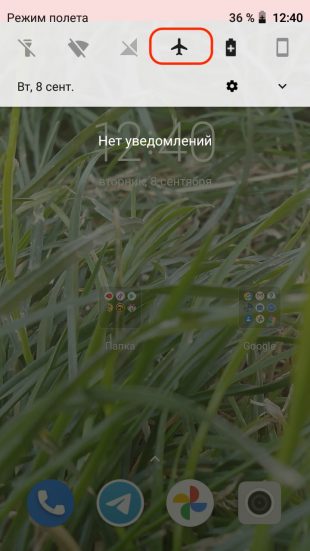
Проверьте иконку самолётика в статусной строке. Если она есть, вытащите шторку уведомлений и нажмите на такой же значок для отключения режима полёта.
На iOS
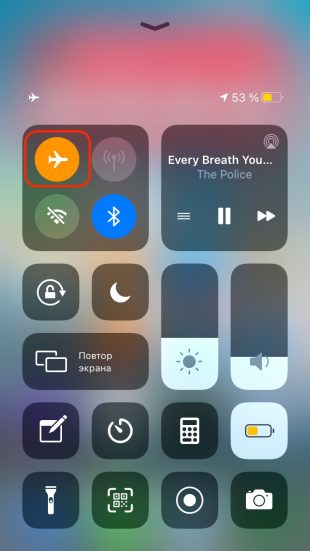
Посмотрите на иконки в статусной строке. Если там есть самолёт, откройте «Пункт управления» и коснитесь кнопки авиарежима, чтобы отключить его.
2. Определите, что именно не работает
В большинстве случаев предыдущие советы, скорее всего, ничего не дадут. Возможных причин неполадок немало, поэтому далее стоит локализовать проблему и узнать, кроется ли она в телефоне или в самой сим‑карте.
Сделать это довольно просто с помощью другого заведомо рабочего смартфона или SIM. Нужно лишь вставить проблемную карточку в чужое устройство или, наоборот, поместить проверенную сим‑карту в свой гаджет.
Если SIM видна в другом телефоне, то проблема с вашим. Если же другая сим‑карта определяется и работает в вашем смартфоне, неполадки с самой карточкой.
3. Попытайтесь устранить неисправность
Возможные проблемы телефонов
1. Системный сбой
Иногда смартфон не видит сим‑карту из‑за сбоёв ПО, перепрошивки или обновления. В таких случаях следует сбросить настройки сети или выполнить полный сброс. В последнем случае могут удалиться фото, видео и другие данные, поэтому лучше их предварительно сохранить.
На Android
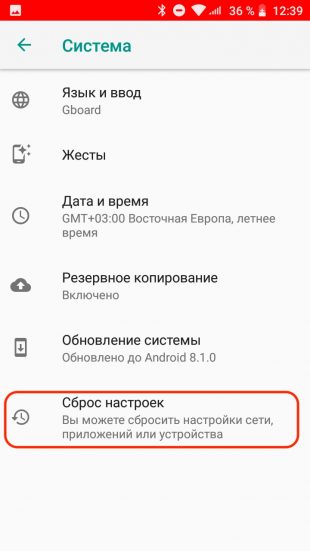
Откройте «Настройки» и перейдите в раздел «Система». Найдите пункт «Сброс настроек» и откройте его.
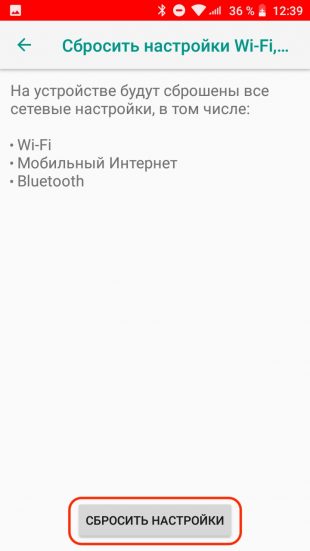
Тапните «Сбросить настройки Wi‑Fi, мобильного интернета и Bluetooth». Подтвердите действие, нажав кнопку «Сбросить настройки».
На iOS
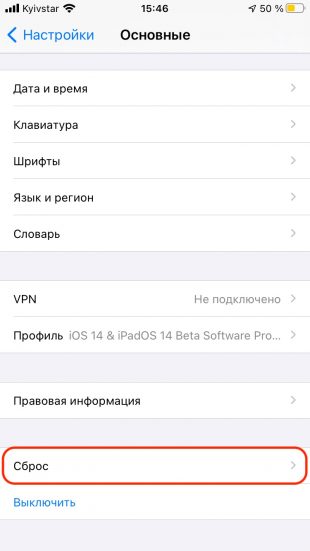
Запустите «Настройки» и зайдите в раздел «Основные». Прокрутите список в самый конец и нажмите «Сброс».
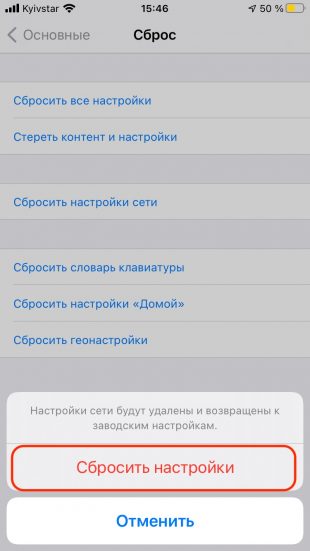
Выберите «Сбросить настройки сети» и введите код-пароль. Нажмите «Сбросить настройки» для подтверждения удаления.
2. Слот сим‑карты отключён в настройках
На Android‑телефонах с несколькими сим‑картами один из слотов может быть отключён и, соответственно, SIM в нём не определяется. Чтобы исправить это, достаточно зайти в настройки, найти раздел «Диспетчер SIM» или «SIM‑карты» и активировать все слоты.
Запустите «Настройки», зайдите в раздел «Сеть и Интернет». Откройте пункт «SIM‑карты» и включите тумблеры напротив каждого слота.
3. Блокировка оператора
У смартфонов, купленных за границей, может быть привязка к местному оператору, из‑за чего они работают только с его сим‑картами. Умельцы разблокируют такие гаджеты с помощью плат, которые подкладываются под SIM. Устройства нестабильны и часто перестают работать после обновления прошивки.
На то, что телефон имеет привязку к оператору, указывает низкая цена, логотипы сотовой сети на корпусе, а самое главное — прокладка под сим‑картой, без которой нельзя звонить.
Если у вас именно такое устройство и оно перестало видеть сеть после установки обновления, то придётся искать новую версию платы для разблокировки. Другой вариант — обратиться к оператору и сделать официальную отвязку аппарата (но стоит такая услуга от 100 долларов и выше).
Возможные проблемы сим‑карт
1. Срок действия карты истёк
Если SIM не используется в течение долгого времени, оператор может отключить её и передать номер другому абоненту. То же самое касается неактивированных новых сим‑карт — у них есть срок действия, по истечении которого SIM блокируется. В решении этой проблемы могут помочь только в салоне связи.
2. Сим‑карта повреждена
Случайно сломать SIM довольно сложно, поэтому повреждение может быть вызвано только грубым механическим воздействием при неправильной установке или извлечении. Чаще всего сим‑карты приходят в негодность при самостоятельной обрезке с формата Mini‑SIM до Micro‑SIM или с Micro‑SIM до Nano‑SIM. В таких случаях можно только заменить карточку на новую в офисе оператора.
3. Износ контактов
Если SIM часто переставляли из одного телефона в другой, то на контактных площадках могут появиться борозды. Из‑за них контакты картоприёмника слабо прилегают к сим‑карте. Это приводит к плохому соединению и, как следствие, нестабильной работе.
В этом случае желательно заменить SIM в офисе оператора. В качестве временного решения можно сложить кусочек бумаги в несколько раз и прикрепить его над сим‑картой. В телефонах со съёмной задней панелью это работает почти всегда безотказно, а вот в моделях с выдвижным лотком SIM может и не получиться.
Возможные общие проблемы
1. Смещение сим‑карты
Во всех телефонах сим‑карта находится в специальном слоте или лотке, где контакты картоприёмника соприкасаются с её контактами. Если хоть немного сдвинуть карточку с места, связь нарушится и ничего не будет работать. Такое может случиться после удара телефона при падении или при неаккуратной установке сим‑карты.
Для решения проблемы необходимо извлечь SIM и правильно вставить её на место, ориентируясь на маркировку или срезанный уголок карточки.
2. Окисление контактов
Иногда случается, что даже при корректной установке контакта всё равно нет. Причиной являются пыль и грязь, окислы от попадания влаги или износ самих контактных площадок от частой смены карточек. Исправить это можно следующим образом.
Снимите заднюю панель смартфона или извлеките лоток сим‑карты. Очистите позолоченные контакты на SIM и картоприёмнике с помощью ластика. Если окисление очень сильное, воспользуйтесь мелкозернистой шлифовальной шкуркой. После этого протрите все контакты смоченной в спирте салфеткой, чтобы полностью очистить их.
Читайте также 📱📱📱
- Почему греется телефон и что с этим делать
- Как сэкономить заряд батареи в смартфоне: мифы и правда
- Что делать, если не работает камера iPhone
- Что делать, если не включается телефон
- 9 способов ускорить зарядку вашего смартфона
Есть разные причины, по которым ваше устройство Android не читает SIM-карту. Некоторые возможные причины могут заключаться в том, что вы неправильно вставили SIM-карту или на вашем устройстве Android возникла проблема с программным обеспечением. Какой бы ни была причина, решение нужно найти быстро, когда ваш телефон сообщает: «SIM-карта не обнаружена».
Вот несколько исправлений для тех случаев, когда ваш телефон Android не может обнаружить SIM-карту.
Если перезагрузка не удалась, выключите телефон
Если причиной ошибки вашей SIM-карты является проблема программного обеспечения, иногда для решения проблемы достаточно простой перезагрузки. Нажмите и удерживайте кнопку питания, пока не появится всплывающее окно с опцией «Перезагрузка». Нажмите на него, чтобы перезагрузить телефон.
Это может решить множество проблем, но в последнее время пользователи сетей Sprint и Verizon сообщали, что перезагрузки недостаточно, чтобы исправить ошибку «Нет SIM-карты», и даже перезагрузка может вызвать ошибку «SIM-карта не обнаружена». Решение заключалось в том, чтобы выключить их телефоны (подождать 30 секунд), а затем снова запустить их.
Если это решит вашу проблему, вам следует придерживаться выключения, а затем включения телефона вместо перезагрузки, пока не будет выпущено обновление Android или обновление настроек оператора, чтобы решить проблему.
Включите SIM-карту
Еще одно простое решение ошибки SIM-карты в более поздних версиях Android — проверить, действительно ли ваша SIM-карта включена. Для этого перейдите в «Настройки -> Сеть и Интернет -> SIM-карты», затем коснитесь ползунка рядом с вашей SIM-картой, чтобы он был «Вкл.».
Если у вас установлена две SIM-карты, это также экран, на котором вы можете убедиться, что SIM-карта, которую вы хотите использовать, включена.
Измените сетевой режим на автоматический
Вы также можете попробовать изменить сетевой режим на автоматический. Вы можете сделать это, перейдя в «Настройки -> Мобильные сети -> Сетевой режим» и выбрав первый вариант, которым будет LTE/WCDMA/GSM (автоматическое подключение).
Выберите правильного оператора сети
Если ваш сетевой оператор не тот, который выбран в настройках вашего Android-устройства, вы обязательно получите ошибку SIM-карты. Чтобы убедиться, что у вас есть нужный, перейдите в «Настройки -> Мобильные сети -> Операторы сети -> Поисковые сети». Когда ваше устройство Android завершит поиск и отобразит результаты, нажмите на своего оператора.
Введите настройки APN вашей сети вручную
Если два вышеуказанных метода не работают, возможно, ваша SIM-карта полностью потеряла связь с сетью, к которой она должна подключаться. Если это произошло, вам может потребоваться ввести настройки APN вашего оператора сети вручную.
На современном устройстве Android (начиная с версии 9.0 Pie) для этого перейдите в «Настройки -> Сеть и Интернет -> Мобильная сеть -> Дополнительно -> Имена точек доступа», а затем нажмите значок «+» в правом верхнем углу.
На этом этапе вам нужно либо обратиться к своему сетевому провайдеру, чтобы получить необходимые настройки APN, чтобы ввести здесь, либо проверить в Интернете, опубликованы ли ваши сетевые провайдеры. Также может быть хорошей идеей сделать снимок экрана и сохранить настройки APN, чтобы вы могли быстро обратиться к ним, если снова столкнетесь с проблемой.
Извлеките SIM-карту и аккумулятор.
Еще одно базовое решение, которое вы можете попробовать, — это извлечь аккумулятор (если он съемный) и SIM-карту из лотка для SIM-карты. Прежде чем сделать это, убедитесь, что вы выключили свое устройство Android. После того, как вы все удалили, подождите примерно одну минуту и снова вставьте все заново.
Обычная практика — бросить телефон, но даже если он не пострадал, SIM-карта могла сдвинуться с места. Дешевый и уникальный метод, который пробовали многие, — это добавить немного бумаги или даже ленты, чтобы плотнее прилегать. Обычно это позволяет установить SIM-карту плотно и плотно и решить проблему.
Попробуйте использовать свой телефон в безопасном режиме
К сожалению, не все устанавливаемые вами приложения работают хорошо. Некоторые приложения могут причинить больше вреда, чем пользы, и будут вызывать эту ошибку. Загрузите ваше устройство в безопасном режиме.
Оставайтесь в безопасном режиме на несколько часов и посмотрите, сохраняется ли у вас эта проблема. Если нет, попробуйте вспомнить несколько последних установленных вами приложений и удалите их. Выйдите из безопасного режима и посмотрите, сохраняется ли у вас эта проблема.
Решение для режима полета
Если вы попробовали все вышеперечисленные базовые исправления и уверены, что SIM-карта не виновата, пора попробовать решение для режима полета. Проведите пальцем вниз от верхнего края дисплея (один или два раза в зависимости от того, где вы разместили значок), и включите его.
В зависимости от вашей версии Android вы можете получить или не получить предупреждающее сообщение при включении режима полета. Включите его и оставьте примерно на тридцать секунд. Когда вы его выключите, ваше устройство Android начнет поиск сети, и, надеюсь, ошибка SIM-карты будет исправлена.
Исправьте ошибку SIM-карты, очистив кеш
Очистить кеш вашего Android, чтобы попытаться исправить ошибку отсутствия SIM-карты, чрезвычайно просто. Перейдите в «Настройки -> Хранилище -> Внутреннее хранилище -> Кэшированные данные». Когда вы нажмете на кешированные данные, вы увидите всплывающее окно с сообщением, что это очистит кеш для всех приложений на вашем устройстве. Просто нажмите «Удалить», чтобы продолжить.
Если бы существовал только способ с самого начала узнать, что вызывает ошибку отсутствия SIM-карты, не было бы необходимости тратить время на попытки использовать различные методы. К сожалению, до тех пор, пока на устройстве Android не появится сообщение о причине, метод проб и ошибок — это все, что у вас есть. Эта проблема с сим-картой также может повлиять на ваши сотовые данные.
Содержание
- Причины проблем с определением СИМ-карт и их решения
- Причина 1: Активный автономный режим
- Причина 2: Истек срок действия карты
- Причина 3: Отключен слот карточки
- Причина 4: Поврежденный NVRAM
- Причина 5: Некорректное обновление устройства
- Причина 6: Плохой контакт между картой и приемником
- Причина 7: Залочка на определенного оператора
- Причина 8: Механическое повреждение SIM-карты
- Причина 9: Повреждение слота карточек SIM
- Вопросы и ответы
Нередко случается так, что телефоны на Андроид перестают распознавать карточку SIM. Проблема довольно частая, так что давайте разберемся, как же её решить.
Причины проблем с определением СИМ-карт и их решения
Неполадки в подключении к сотовым сетям, в том числе и с работой SIM, происходят по многим причинам. Их можно разделить на две основные группы: программные и аппаратные. В свою очередь, последние делятся на проблемы с самой картой или же с девайсом. Рассмотрим причины неработоспособности от простых к сложным.
Причина 1: Активный автономный режим
Автономный режим, иначе «Режим полета» — опция, при включении которой все модули связи девайса (сотовой, Wi-Fi, Bluetooth, GPS и NFC) отключаются. Решение этой проблемы простое.
- Зайдите в «Настройки».
- Поищите опции сетей и связи. В группе таких настроек должен быть пункт «Автономный режим» («Режим полета», «Режим «В самолете»» и т. п.).
- Тапните по этому пункту. Зайдя в него, проверьте, не активен ли переключатель.
Если активен – отключите. - Как правило, все должно прийти в норму. Возможно, понадобится вынуть и заново вставить симку.
Причина 2: Истек срок действия карты
Такое случается, когда картой долго не пользовались или не пополняли на ней счет. Как правило, оператор сотовой связи предупреждает пользователя о том, что номер может быть отключен, однако не все могут обратить на это внимание. Решение такой проблемы – связаться со службой поддержки вашего оператора или просто купить новую карточку.
Причина 3: Отключен слот карточки
Проблема, характерная для владельцев двухсимочных аппаратов. Может понадобится включить второй слот SIM – это делается так.
- В «Настройках» проследуйте к опциям связи. В них – тапните по пункту «Диспетчер SIM» или «Управление SIM-картами».
- Выберите слот с неактивной картой и сдвиньте переключатель «Включено».
Также можете попробовать такой лайфхак.
- Войдите в приложение «Сообщения».
- Попытайтесь отправить любому контакту СМС-сообщение произвольного содержания. При отправке выберите карту, которая неактивна. Система наверняка попросит вас её включить. Включаем нажатием на соответствующий пункт.
Причина 4: Поврежденный NVRAM
Проблема, характерная исключительно для устройств на базе процессоров MTK. При манипуляциях с телефоном возможно повреждение важного для работы раздела NVRAM, в котором хранится необходимая информация для работы аппарата с беспроводными (в том числе сотовыми) сетями. Проверить это можно так.
- Включите на девайсе Wi-Fi и просмотрите список доступных подключений.
- Если первым в списке окажется пункт с именем «NVRAM WARNING: *текст ошибки*» — этот раздел системной памяти поврежден и нуждается в восстановлении.
Восстановить NVRAM непросто, но при помощи программ SP Flash Tool и MTK Droid Tools это вполне возможно. Также, в качестве наглядного примера может пригодиться материал ниже.
Читайте также:
Прошивка смартфона ZTE Blade A510
Прошивка смартфона Explay Fresh
Причина 5: Некорректное обновление устройства
С такой проблемой можно встретиться как на официальных прошивках, так и на стороннем firmware. В случае официального ПО попробуйте выполнить сброс к заводским настройкам – эта манипуляция обратит все изменения, вернув устройству недостающий функционал. Если обновление установило новую версию Android, тогда придется ждать патч от разработчиков или самостоятельно прошить более старую версию. Перепрошивка – единственный вариант в случае подобных проблем на кастомном ПО.
Причина 6: Плохой контакт между картой и приемником
Бывает и такое, что контакты симки и слота в телефоне могут загрязниться. Проверить это можно, вынув карточку и внимательно её осмотрев. При наличии грязи – протереть спиртовой салфеткой. Сам слот тоже можно попытаться почистить, но при этом следует быть предельно аккуратным. Если грязи нет, извлечение и обратная установка карты тоже может помочь – возможно, она отошла в результате вибрации или удара.
Причина 7: Залочка на определенного оператора
Некоторые модели устройств продаются операторами сотовой связи по сниженной цене в фирменных салонах – как правило, такие смартфоны привязаны к сети этого самого оператора, и без отвязки не будут работать с другими симками. Кроме того, в последнее время популярна покупка «серых» (не сертифицированных) девайсов за границей, в том числе таких же операторских, которые тоже могут быть залочены. Решением такой проблемы является разлочка, в том числе и официальная за отдельную плату.
Причина 8: Механическое повреждение SIM-карты
Вопреки внешней простоте, СИМ-карта — механизм довольно сложный, который тоже может сломаться. Причины – падения, неаккуратное или частое извлечение из приемника. Кроме того, многие пользователи вместо замены полноформатных симок на micro- или nanoSIM просто обрезают её до нужного размера. Так вот, новейшие устройства могут некорректно распознавать таких «франкенштейнов». В любом случае потребуется замена карты, сделать которую можно в фирменных точках вашего оператора.
Причина 9: Повреждение слота карточек SIM
Самая неприятная причина проблем с распознаванием карт связи – неполадки с приемником. Их также вызывают падения, контакт с водой или заводской брак. Увы, но самостоятельно справиться с такого рода проблемой очень сложно, и потребуется обращение в сервисный центр.
Описанные выше причины и решения являются общими для основной массы устройств. Возникают и специфические, связанные с определенной серией или моделью девайсов, однако их нужно рассматривать отдельно.